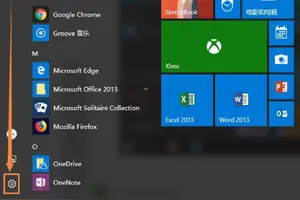1.如何设置打印凭证
设置份数:进入打印机菜单“配置设置( configure device )” --- “打印( printing )” -- “份数( copies )”设置为两份以上
打印配置页:进入打印机菜单“信息( information )” — “打印配置页( printconfiguretion )”,测试从第二页开始的打印速度是否正常。
若打印配置页速度慢,则更换其它纸张测试,若问题依旧可能
板子有问题,一般去维修中心刷FW可以解决。
配置页速度正常则进行下面操作:
设置份数:开始 — 设置 — 打印机和传真,点击打印机图标右键属性 — 打印首选项 — 高级 — 纸张 / 输出 — 份数,设置为两份以上。
打印电脑上测试页:开始 — 设置 — 打印机和传真,点击打印机图标右键属性 — 打印测试页,若速度慢则重新安装驱动程序 PCL6 或者更换连接线测试。
若测试页速度正常,则为打印的文件或软件问题,文件过大或者复杂度过高。可打印其它文件测试。
2.打印凭证时怎样设置打印机
是有自定义纸张大小的功能,都可以照以下方法,同理可证。
以下以EPSON Stylus Photo 790 打印机为例。其它打印机请参考给
配置方式。打印机型号为EPSON Stylus Photo 790 时应可以进行如下设置:1)进入IE 中的文件的“页面设置”,点击“打印机”
2)选择打印机,并点击“属性”
3)在“属性”中选择“打印纸”
4)自定义“打印纸尺寸”名称设为“kingdee120”,方面设为“横
向”,可打印区设为“最大”。
5)在此界面选择自定义打印纸尺寸,具体已设好的情况见6 图
6)选择此先选择好的kingdee120,打印纸宽度1200,打印纸长度为
2400(也可以自定义为打印纸宽度1400,主要看打印凭证纸的长
与宽,来自主选择。)
7)选中自定义好的名字kingdee120,将相关的提示点击确认
8 )进入 IE“文件”中的“页面设置”选择纸张大小的名称
“kingdee120”(自定义的纸张大小),方向选择"横",页边距为“左
25 右13.9 上15 下2.96”(具体情况可以视您的打印机进行调整)。
9)现在,我们进入您友商网中的账套“打印凭证”,点击右上角“打
印”二个字。
10)选中“打印机”
11)打印纸尺寸设为“kingdee120”,方向设为“横”,可打印区域
设为“最大”。
注意: 此界面的选择一定要是与前面自定义纸张大小的设定是一致的。
自定义纸张大小,可以根据您购买的凭证纸大小来设。例:240*120、240*140
3.win10打印机怎样添加自定义纸张大小
WinXP系统打印机使用,一直是非常简单方便,极好上手,不过对于打印机纸张大小的设定,却让不少用户犯难,因为它没有Win98系统那么直观,纸张选择里有“自定义”选项,WinXP如果想自定义纸张大小还需要一些操作才能完成。
具体方法如下:
创建新格式
以下我们以一个实例说明WinXP中自定义纸张的具体过程。例如,要定义会计凭证的自定义纸型,其宽度为26cm,高度为13cm。
操作步骤如下:
步骤一、单击“开始” “控制面板” “打印机和传真机”。
步骤二、在“文件”菜单中,单击“服务器属性”。
步骤三、选中“创建新格式”,并在“表格名”中为自己新定义的纸张起一个名字,比如“凭证”。然后,在“宽度”、“高度”中分别键入“26”和“13”。“打印机区域边距”可根据需要自行制定。最后,单击“保存格式”按钮。
这样,一个名为“凭证”的自定义纸型就产生了,它代表一种宽度26cm高度13cm的纸张大小。
选用新纸型
步骤一、单击“开始” “控制面板” “打印机和传真机”。
步骤二、右键单击默认的打印机,然后单击“属性”。
步骤三、单击“常规” “打印首选项” “高级”,单击“纸张规格”下拉菜单,在其中选择“凭证”纸张类型即可。
注意事项
事项一:只能为默认打印机创建自定义纸型。当系统中有多个打印机时,即使是选择了非默认的其他打印机,也是为默认打印机创建自定义纸型。
事项二:打印机限于它的机械结构,如走纸系统、纸张感应系统等原因,都有自己的对纸张大小的最基本的要求,因此并不是所有的纸张大小都可以支持的。有的用户希望打印10cm以下宽度的纸张,比如7cm宽的卡片铭牌,自定义好纸张之后,却发现在打印机的属性中没有这款纸型,这是因为许多打印机默许的最小纸宽为10cm,小于这个宽的纸张由于打印机不能保证顺利进纸、正确走纸而不支持用户设定。
转载请注明出处windows之家 » win10打印凭证纸如何设置
 windows之家
windows之家